動画編集ソフト・Adobe Pemiere Proは多くのユーザーに利用されているので、
Adobe社の公式ホームページや解説本だけでなく、個人ユーザーによるブログやyoutube動画上でたくさんのテクニックが紹介されいます。
基本的な動画編集技術が身についたら、先輩ユーザーが紹介する応用表現にもチャレンジしてみましょう。
youtubeで動画編集の解説を見る
youtubeで例えば以下のように検索すればさまざまな解説動画が出てきます。
premiere pro エフェクト
premiere pro テクニック
premiere pro 編集
内容としては
【操作性に関するもの】
初心者向けの基本的なテクニック
テロップ入れ(文字入れ)など作業時間を短縮できるアイデア
ソフトウエアのバージョンがアップした時等の新機能の解説
【効果に関するもの】
動くテロップ(文字)の変わった動かし方(タイトルアニメーション)
映像の色調等を変えて雰囲気を作るテクニック
画像合成テクニック
その他、特殊効果についての解説
等の内容のものが出てく来ます。
操作性に関するもの、効果に関するものどちらでも、まずは気になった動画をいくつか見てみましょう。見るだけでも動画編集の奥の深さや楽しさを感じることが出来ると思います。
実際につくってみる
参考にしたい動画があれば実際に紹介されているテクニックを自分で再現してみましょう。
解説を見るだけではなくて実際に自分で「手を動かして」作業することが技術を習得する大事なポイントです。
そして、作業したデータは保存しておきましょう。
実際にそのテクニックを使うときに過去の作業データがあるとテクニックを再現し易くなります。
【実際にやってみた】
私も実際に応用テクニックはyoutubeからたくさんのことを学んでいます。
例えばおしゃれな動画制作のノウハウを紹介している【DAIGEN】さんの動画から4色グラデーションエフェクトを使ったテクニックの解説です。(下記動画の5分50秒から6分45秒あたり)
コンサートイベントの映像でしょうか?ライブの雰囲気が増して素敵ですね。
解説を見ながら僕も実際にPremierre Proを使って再現です。
こちらは白と黒の壁の模様に4色グラデーションをかけてみました。明るくファンタジックな感じになりました。
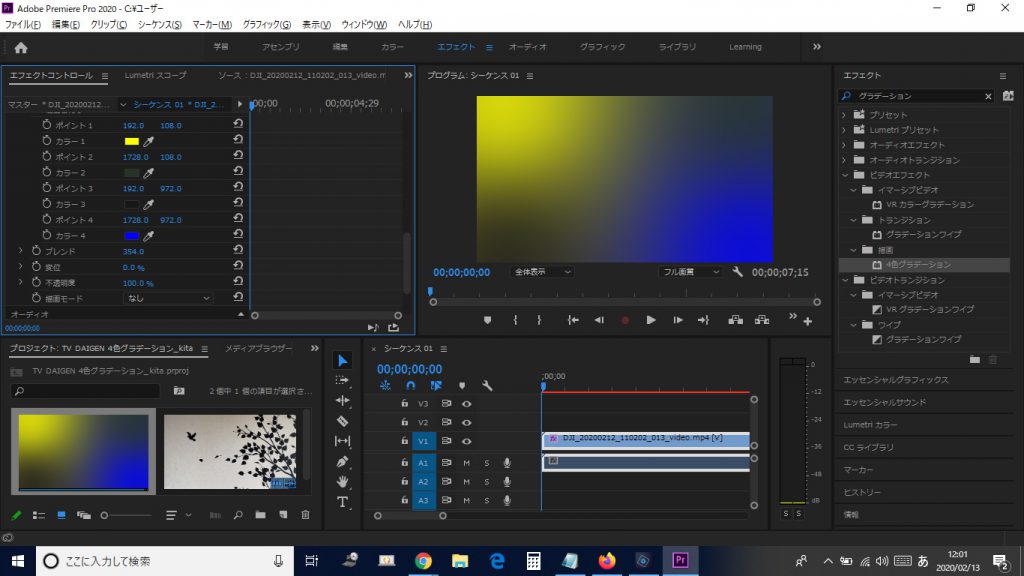
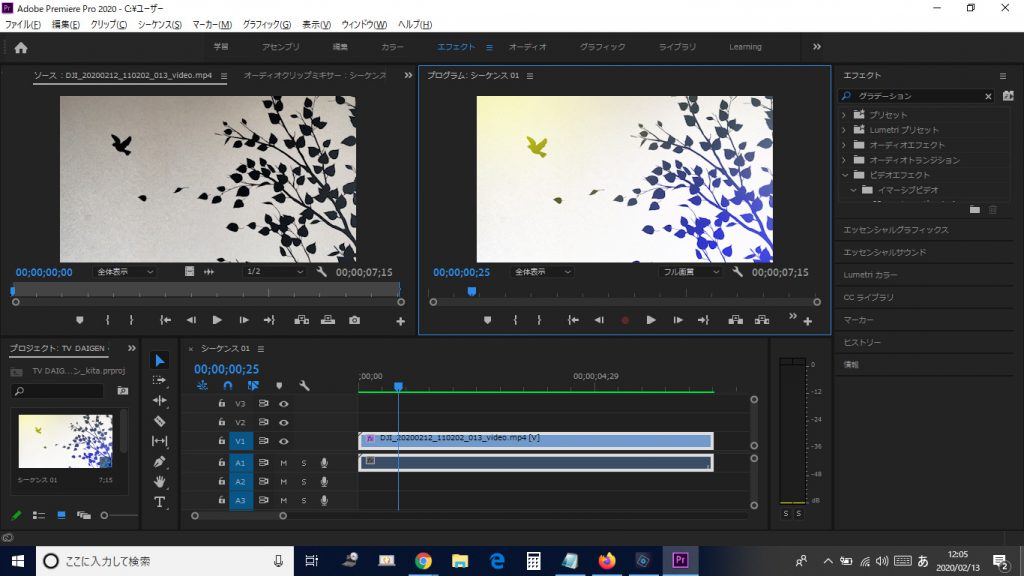
ちょっとしたアイデアで映像の魅力が倍増する。どのような場面でエフェクトをチョイスするかは編集者のセンスが問われる部分ですね。
現在はYouTubeで編集技術がたくさん紹介されているので気になったテクニックはどんどん真似て自分のものにしていきましょう。また、学んだテクニックを自分なら他にどういったシーンで使えば効果的か考えてみるのも楽しいです。
ひとつずつ編集者としての「技」が増えていくといいですね。


コメント